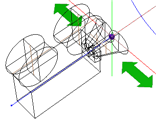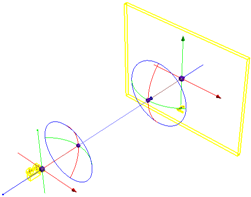提供了一些参数,用于操纵轴间的镜头距离,以及场景中零视差的设置面。
Using the stereo camera rig
1. 在节点网络编辑器中按Tab键。
2. 输入Stereo Camera ,从菜单中选择它。
3. 在视窗顶部右角上,从相机菜单中选择新建的相机节点。
Note
你会看到四个条目,一个用于右侧的相机,一个用于左侧的相机,一个用于中间的相机,以及一个用于整体绑定的对象。从菜单中选择stereoscopic rig 节点,会在视窗中启用立体查看。
4. 通过点击右侧工具栏上的锁定相机按钮来锁定视图和相机。此可以让你操作视点和方向,但仍然维持着立体的合成。
Note
你需要一双标准的red-cyan过滤眼罩,也叫浮雕眼镜,可以看到立体的深度效果。
Render the stereoscopic scene
创建一个 mantra render 节点,选择用于相机参数的立体相机。
按Render按钮,在Mplayer中获取一个立体预览。
你可以通过文件 > 预览来保存浮雕效果。你也可以选择File > Save Frame 或File > Save Sequence 来单独的保存一组图像,此可以用于非浮雕的立体显示。
要保存左通道,在保存对话框的Scope参数中选择C面。要保存右通道,选择C2面。
你可以通过点击 File > Open Stereo Pair,在Mplay中打开立体图像的序列文件。Mplay会将其合并到单个立体图像中,并显示它。
Parameters
Transform
| Keep Position When Parenting | 当物体被重设父对象时,通过改变物体的变换参数来维持其当前的世界位置。 | ||||||||||||
| Pre-transform menu | 此菜单包含着用于控制预变换数值的选项。预变换是一个内部变换,在运用上优先于角度变换参数。 其允许你在不必改变整体变换的情况下,改变用于移动,旋转,缩放参数值的参考对象的帧。
| ||||||||||||
| Transform Order | 设置所运用的变换的顺序,如先运用旋转,再运用缩放,最后是移动。 | ||||||||||||
| Translate | 沿着X,Y,Z轴的移动。 | ||||||||||||
| Rotation | 沿着X,Y,Z轴的旋转角度。 | ||||||||||||
| Scale | 沿着X,Y,Z轴的非统一缩放。 | ||||||||||||
| Pivot | 物体的局部原点,也可以查看设置轴心点。 | ||||||||||||
| Uniform Scale | 沿着所有的三个轴向统一的缩放物体。 | ||||||||||||
| Look At | 要指向的物体。约束一个物体,使其-Z轴总是指向另一个物体的中心位置。 | ||||||||||||
| Look At Up Vector | 当指定一个注视时,可以指定用于注视的向上轴。此向上轴可以控制物体的旋转。
| ||||||||||||
| Path Object | 设置一个曲线或物体路径,此物体会跟随路径中的曲线或物体。(Houdini中路径动画在此处设置) | ||||||||||||
| Roll | 物体绕着路径的方向。 | ||||||||||||
| Position | 物体在路径上位置。0表示在路径的开端,1表示在路径的末端,大于1会在路径上循环运用。 | ||||||||||||
| Parameterization 参数化 | 控制位置参数如何变换到路径曲线的一个点上。使用弧长(默认的)可沿着曲线均匀的插值计算位置数值。 使用Uniform方式在曲线节间分配位置数值。此可以让你在特定点处减慢物体的运动(在路径曲线中将节聚成一团)。可以有效的控制物体在路径曲线上的路径。 | ||||||||||||
| Orient Along Path | 根据路径的曲率设定物体的方向。 | ||||||||||||
| Orient Up Vector | 设置物体的Y轴方向。 | ||||||||||||
| Auto-Bank factor | 自动倾斜因子,控制物体在转角处的倾斜度。值为0会关闭自动倾斜。 |
Stereo
| Zero Parallax Setting | 控制相机到ZPS 面的距离。ZPS是空间中的一个点集,其左右的区域会在图像中重叠。 | ||||||||||
| ZPS at Infinity | 如果开启该项,会认为ZPS的值是无限的。在无限远处的点会出现在屏幕上,所有其他的对象会出现在视图和屏幕之间。 | ||||||||||
| Interaxial Distance | 控制左右相机的分隔距离,可以直接的在视窗中可视化。增加此参数会使左右相机远离中心。大值会产生更立体的效果,增强深度感,小的值会减少深度感。 | ||||||||||
| Left/Right Interaxial Adjustment | 允许你精细的调节左右相机的镜头。此参数控制着立体相机的整体轴间间距。 | ||||||||||
| Show Interaxial Control | 显示靠近相机镜头的箭头。选择并移动这些物体可以增加或减少立体相机的轴间间距。但是如果你通过相机观察,你就不会看到轴间间距的控制。
| ||||||||||
| Enable Toe-In | 开启此项会将相机进入一个 ‘toe-in’ 模式,会允许左右子相机有额外的旋转。在这种模式下,不可以可视化ZPS平面,因为它不在是一个ZPS面,它成为了一个曲线面。 | ||||||||||
| Left/Right Rotation | 定义子相机的水平旋转。 | ||||||||||
| Left/Right Pivot | 定义相机绕着其旋转的轴心点。 | ||||||||||
| Show Pivot Control | 在视窗中显示用于相机的 toe-in 操作器。你可以选择箭头来放置轴心点,旋转器会调节每个相机的旋转角度。 | ||||||||||
| Show ZPS Marker and Screen Surround | 当查看立体相机时,显示一个对应的物理屏幕。 如图,此可视化的框架可以方便在视窗中放置物体。在相机和屏幕间的物体会出现在朝着视图的屏幕的顶部。
| ||||||||||
| Show Frustum | 显示多个截面体。
| ||||||||||
| Translucent Frustum | 以半透明的多边形方式显示截面体,而非线框方式。此可以用于估计那些物体在截面体内部,哪些在外部,以及哪些物体是和边界交叉的。 | ||||||||||
| Frustum Alpha | 允许调节截面体的透明度。 |
View
| Icon scale | 缩放视窗中的几何体。 |
| Resolution | 输出的像素上的分辨率。通过下拉参数右侧的菜单可以获取标准的预设。 |
| Pixel aspect | 输出图像的像素比。 |
| Focal Length | 相机的焦距长度(缩放)。 |
| Focal Units | 用于焦距长度的单位长度。 |
| Aperture | 可视区域的宽度。
|
| Near Clipping | 近剪切面。 |
| Far Clipping | 近剪切面。 |
| Screen Window X/Y | 定义渲染过程中的视窗中心位置。 |
| Screen Window Size | 缩放由裁剪参数定义的被裁剪的区域大小。 |
| Left/Right/Bottom/Top Crop | 定义相机相机视图裁切区域边缘的空白。 |
Sampling
| Shutter Time | 设置快门时间,用于定义运动模糊,值范围为[0,1]。 | ||||||
| Focus Distance | 相机的焦距。只有在渲染景深时才会使用。在该距离外的物体会被模糊。 | ||||||
| F-Stop | 只有在渲染景深时才会使用。定义景深的模糊效果。 | ||||||
| Bokeh | 用于渲染景深的kernel过滤函数。使用右侧的上拉菜单可以选择一些可用的选项。
|
Subnet
| Display | 物体是否显示。开启选项可以让Houdini使用该参数,设置值为0可隐藏物体,1可显示物体。如果选项是关闭,Houdini会忽略它。 |
| Output Transform | 输出子网络容器的变换。 |
| Visible Children | 是子网络容器内要显示的空格分隔的物体列表。使用*会显示所有物体。 |
| Viewport Selecting Enabled | 物体可以在视窗中被拾取。 |
| Select Script | 当物体在视窗中被拾取时,运行该脚本。 |
| Cache Object Transform | 一旦Houdini计算它们时,就缓存物体的变换。当一个物体的世界空间位置需要花费大量计算时,此会非常有用。 查看Houdini首选项中的OBJ Caching区域,控制变换缓存的大小。 |